在开始使用diskgenius进行分区操作之前,首先需要对这款软件有一定的了解。diskgenius是一款强大的磁盘管理工具,它不仅可以帮助用户查看硬盘信息、恢复丢失的分区,还可以进行分区的创建、删除、格式化等操作。通过其直观的操作界面和丰富的功能选项,用户可以轻松地完成各种复杂的磁盘管理工作。
准备工作:确保数据安全
在使用任何磁盘管理软件进行分区操作前,数据备份都是至关重要的一步。这是因为分区调整可能会导致数据丢失或文件系统损坏。因此,在使用diskgenius拆分分区之前,建议先对重要数据进行备份。可以通过外部存储设备或云服务等方式将关键文件保存起来,以确保即使出现意外情况,也能及时恢复。
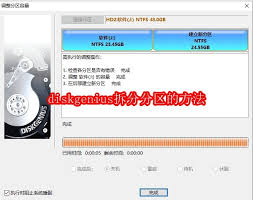
如何在diskgenius中拆分分区
1. 启动软件并选择磁盘:安装并打开diskgenius后,从左侧磁盘列表中选中需要操作的目标磁盘。
2. 找到要拆分的分区:在右侧分区列表中找到想要拆分的那个分区,右键点击该分区并选择“调整大小/移动分区”选项。

3. 设置新分区大小:在弹出的对话框中,通过拖动分区边缘来调整分区大小。注意观察下方的提示信息,确保新的分区大小符合需求。
4. 确认操作:设置好新分区的大小后,点击确定按钮。此时,diskgenius会自动计算并显示即将执行的操作详情。再次检查无误后,点击“执行”按钮即可开始拆分过程。
注意事项及常见问题
- 空间充足性:确保目标磁盘有足够的未分配空间用于新建分区。如果空间不足,则无法完成拆分操作。
- 文件系统兼容性:不同的操作系统可能支持不同类型的文件系统(如ntfs、fat32等)。在拆分分区时,请考虑目标文件系统的兼容性和性能要求。
- 系统分区限制:对于包含操作系统的系统分区,某些版本的diskgenius可能不允许直接进行拆分操作。遇到这种情况时,可尝试先缩小该分区再创建新的逻辑驱动器。
- 数据完整性:尽管diskgenius提供了高级的数据保护措施,但在极端情况下仍有可能发生数据丢失。因此,在进行任何分区调整之前,务必做好充分准备,并定期进行数据备份。
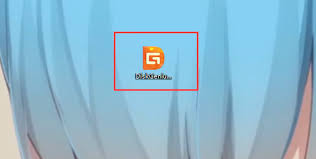
总结与展望
通过以上步骤,我们可以利用diskgenius有效地完成磁盘分区的拆分任务。这款软件以其简洁明了的操作界面和强大的功能赢得了广大用户的青睐。无论是个人用户还是企业客户,都可以借助diskgenius轻松实现对硬盘空间的有效管理和优化配置。未来,随着技术的发展,相信diskgenius将会推出更多创新功能,为用户提供更加全面和便捷的服务体验。






















